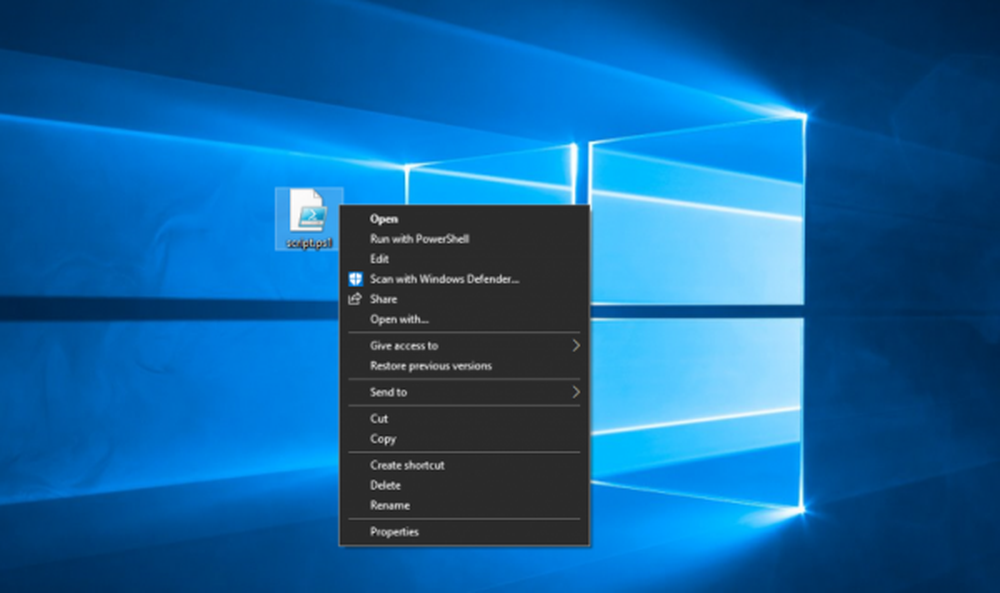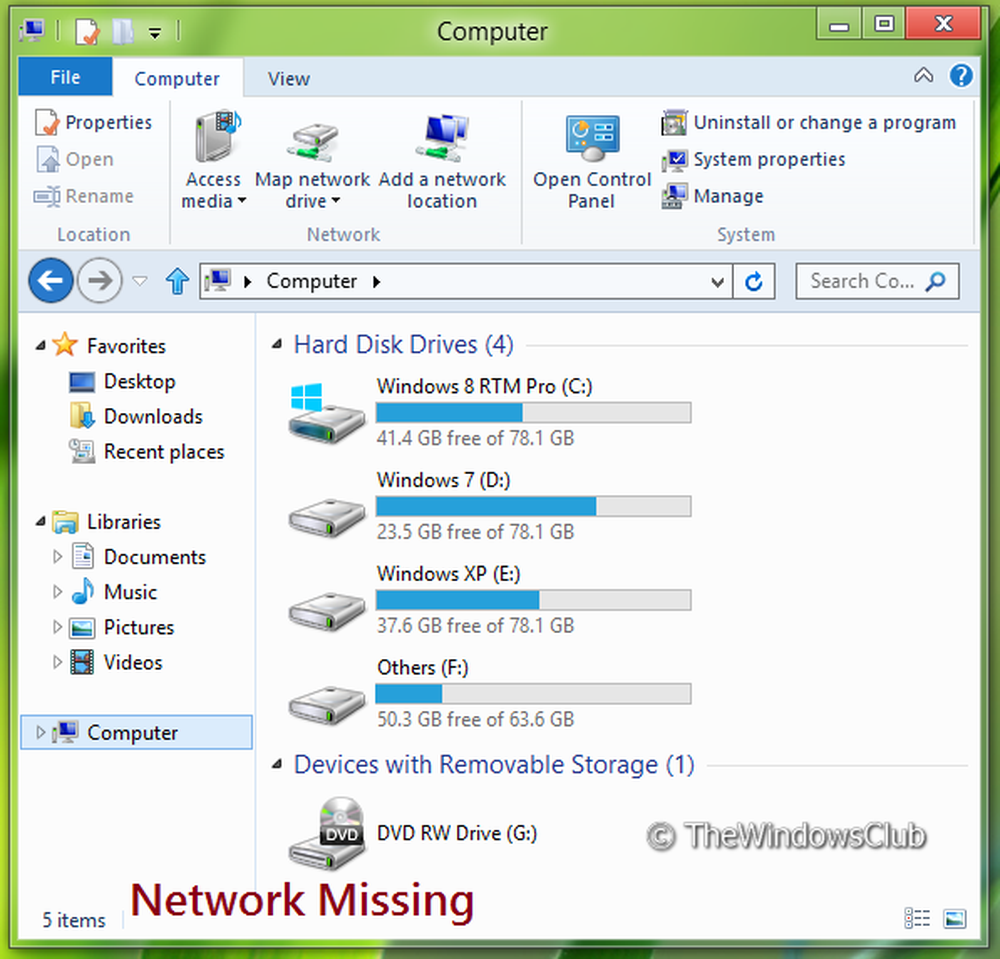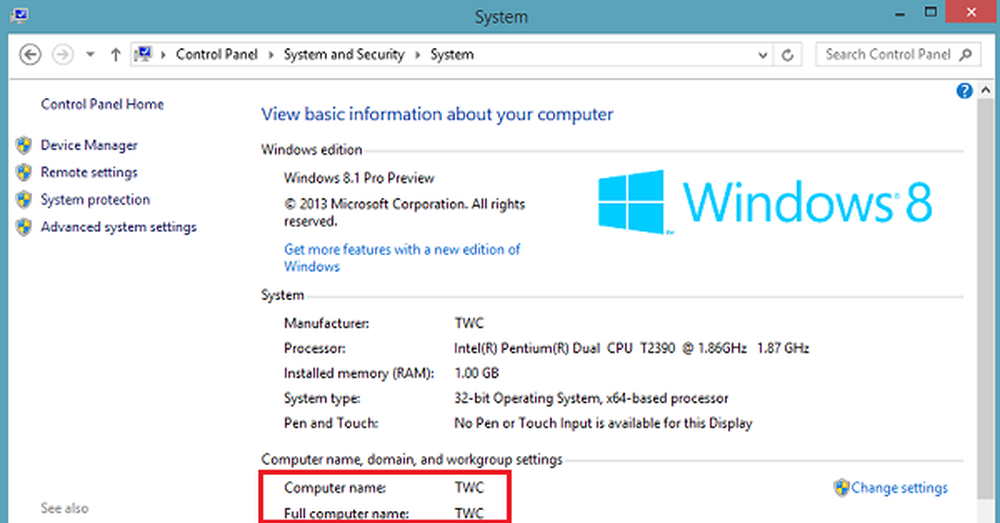Legg til eller fjern mapper fra denne PC-en i Windows 10 / 8.1
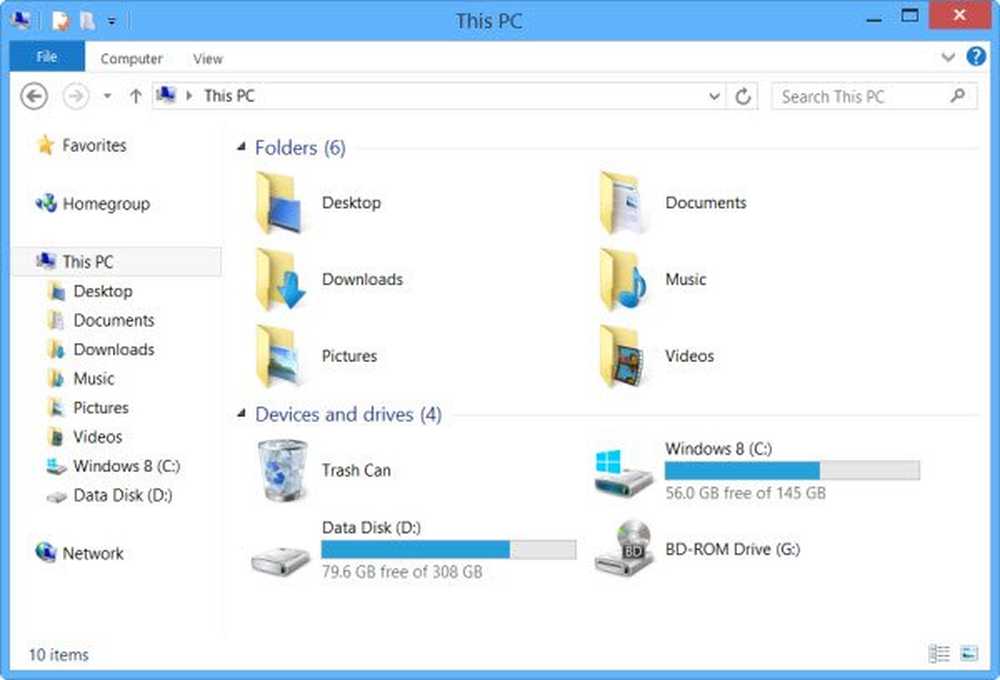
Datamappen eller Denne PCen mappe inn Windows 10 / 8.1 viser nå, skrivebordsmappen og personlige mapper som mapper Dokumenter, nedlastinger, musikk, bilder og videoer. Hvis du ikke vil at denne PC-mappen skal se rotete ut om du ikke får tilgang til disse mappene fra deg, kan du bare Klikk på den lille pilen for å skjule disse mappene. Men hvis du ønsker å fjerne mapper fra denne PC-en i Windows 10 / 8.1, må du redigere Windows-registret. Så før vi begynner, må du opprette et systemgjenopprettingspunkt først og sikkerhetskopiere registeret ditt.

Fjern mapper fra denne PC-en i Windows 10
Lukk alle dine åpne filutforskervinduer. Fra Win + X-menyen, Kjør regedit å åpne Windows-registeret og navigere til følgende registernøkkel:
HKEY_LOCAL_MACHINE \ SOFTWARE \ Microsoft \ Windows \ Currentversion \ Explorer \ \ navnerom mindatamaskin

Her ser du følgende, hver som svarer til skrivebordet eller en personlig mappe:
- Musikk: 1CF1260C-4DD0-4ebb-811F-33C572699FDE
- Nedlastinger: 374DE290-123F-4565-9164-39C4925E467B
- Bilder: 3ADD1653-EB32-4cb0-BBD7-DFA0ABB5ACCA
- Videoer: A0953C92-50DC-43bf-BE83-3742FED03C9C
- Dokumenter: A8CDFF1C-4878-43be-B5FD-F8091C1C60D0
- Skrivebord: B4BFCC3A-DB2C-424C-B029-7FE99A87C641
I bildet mitt ser du også følgende nøkkel - det er fordi jeg har lagt til papirkurven i denne PC-mappen:
645FF040-5081-101B-9F08-00AA002F954E
Sikkerhetskopier Registry Key

Slett registernøkkelen

Nå som du har identifisert registernøkkelen som svarer til mappen du ikke ønsker å ha vist og sikkerhetskopiert, høyreklikk på den igjen og klikk på Slett. Klikk F5 for å oppdatere registeret.
Åpne denne PC-mappen. Mappen / s vises ikke i denne PC-mappen!
Hvis du kjører Windows 8.1 64-bit, da må du gjøre en ting til. I registret må du navigere til følgende nøkkel og slette samme registernøkkel / s også her:
HKEY_LOCAL_MACHINE \ SOFTWARE \ Wow6432Node \ Microsoft \ Windows \ Currentversion \ Explorer \ mindatamaskin \ navnerom

Hvis du ikke gjør dette, vil mappene fortsette å vises i Utforsker-dialogbokser som Lagre, Lagre som og Åpen fil vinduer.
Ting er litt annerledes i Windows 10. Dette innlegget viser deg hvordan du fjerner mappene fra denne PC-en i Windows 10.
Legg til personlige mapper tilbake til denne PCen
Hvis du vil legge til Desktop-mappen eller de personlige mappene, klikker du bare på de tilsvarende .reg-filene du tidligere har eksportert og lagret, og legger innholdet til Windows-registret.
Du vil kanskje også sjekke ut vårt freeware Systemmapper Customizer som lar deg legge til Internet Explorer, viktige systemmapper, kontrollpanelapplets til datamaskinmappen din, biblioteker og skrivebord. Hvordan vise, skjule biblioteker, Favoritter i Windows 8.1 Explorer-navigasjonsruten kan også interessere deg. Denne PC Tweaker lar deg legge til mapper og elementer i denne PC-mappen.